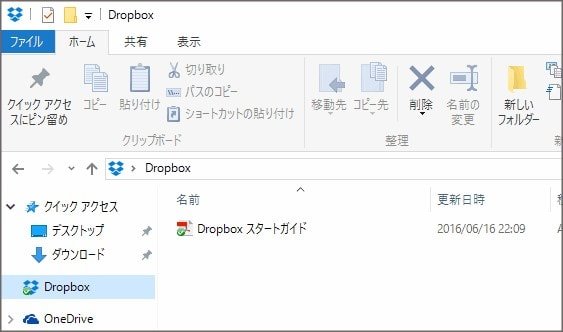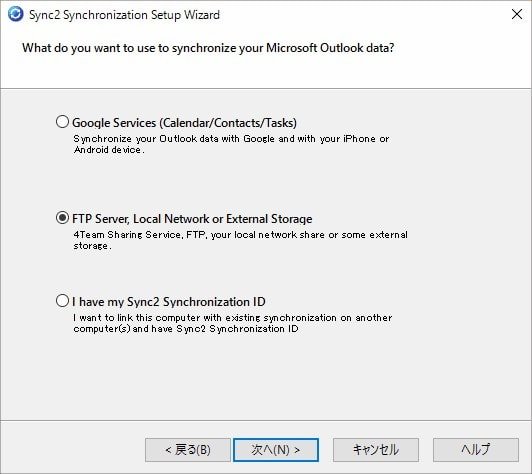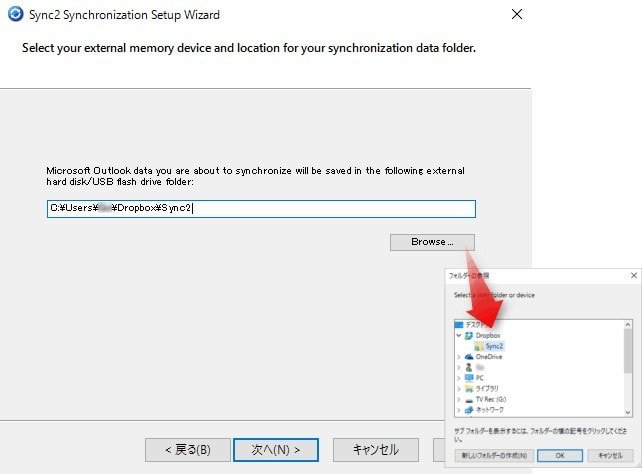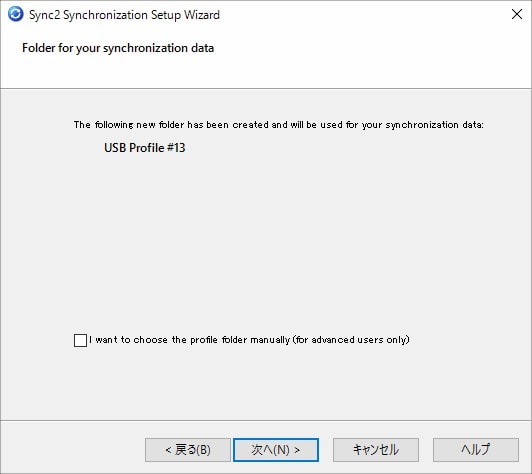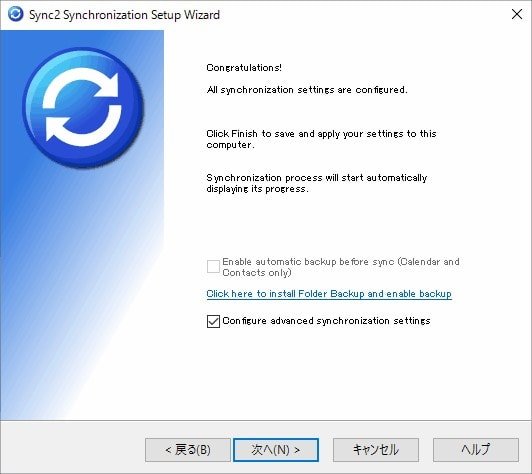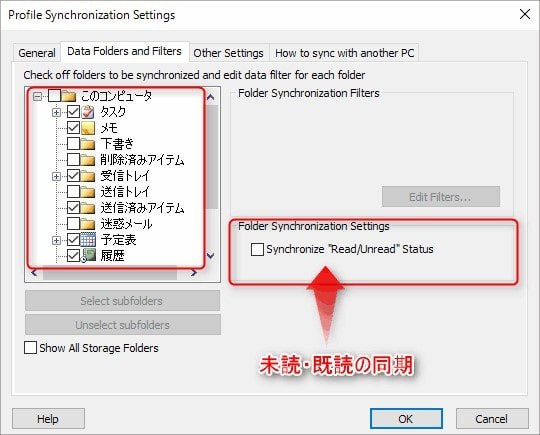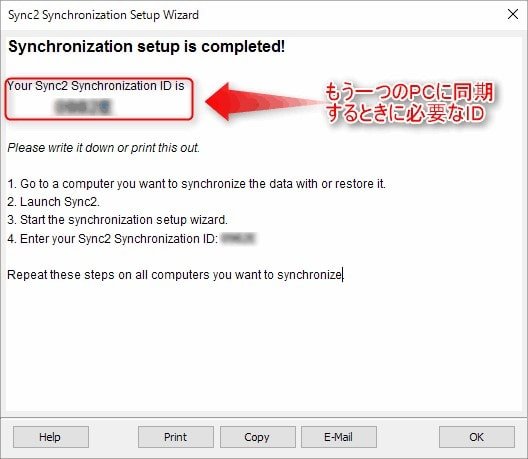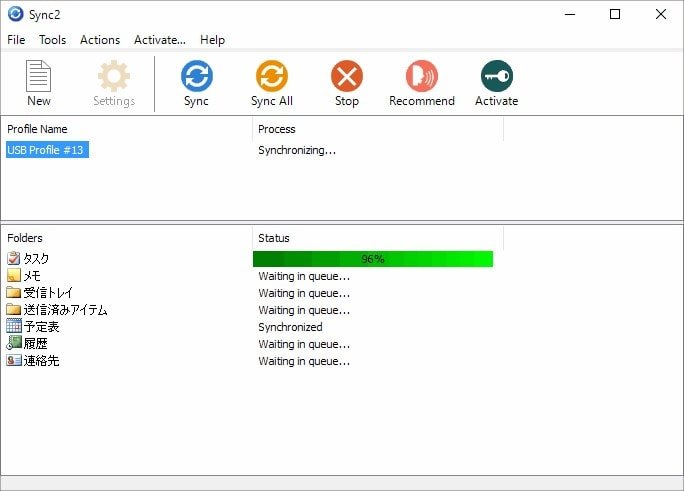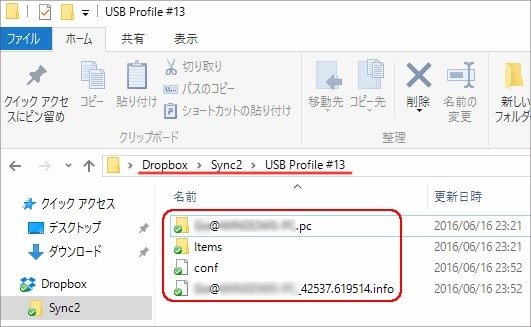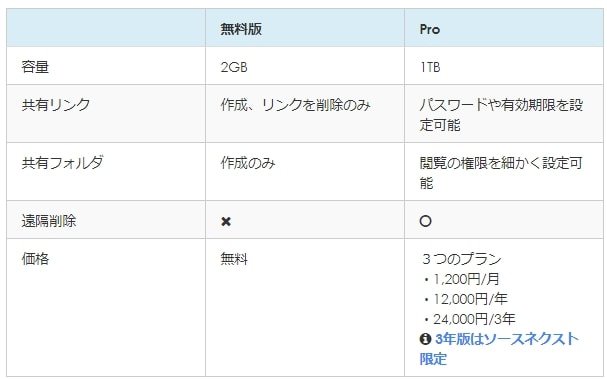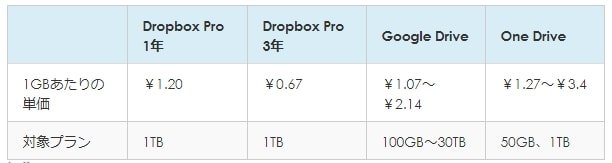私は今までオンラインストレージは マイクロソフトのOne Driveを使っていて、Dropboxを使ったことはなかったのですが、最近、DropboxのProアカウント(3年版)を試す機会に恵まれました。
Dropbox Proについて調べると、その利点である「同期が早い・履歴管理ができる・容量が多くて便利」などといった内容は公式サイトにも載っているし、さらにDropboxの使い方とかPro版へのアップグレード方法については検索すればゴロゴロ出てきます。
そこで今回はDropbox Proのレビューというよりは、「Pro版ならではの活用方法はないものか?」という趣向で、このブログのメインテーマのひとつである「Outlookの同期」と組み合わせた活用方法を紹介したいと思います。
2017年3月から Dropbox Proの名称が Dorpbox Plus に変更になりました。サービス内容や価格等に変更はありません。記事中の表記は「Pro」となっていますが、「Plus」に読み替えてください。
Sync2とDropboxのおいしい関係
一般に2台のOutlookを同期するには、EVO Collaborator for OutlookやCompanionLinkなどのOutlookアドオンを使って、GoogleやOutlook.com等のクラウドサービスを経由する方法もありますが、会社などではクラウドサービスの利用は危機管理上好ましくない場合があります。
また、GoogleやOutlook.comを経由する場合は、Outlook内にあるすべての情報を完全に同期させることは出来ません。
Outlookの.pstファイルはネットワーク等で共有できない
警告: Outlook データ ファイル (.pst) をネットワーク共有、または別のコンピューターに置いてアクセスすることは、データが損失する可能性が高いのでお勧めしません。
Outlook データ ファイルの概要 – Microsoft Office
このことは、NASはもちろん、OnedriveやGoogleDriveなどのオンラインストレージを使ってOutlook データ ファイル (.pst)を共有・同期する方法であっても、同様のリスクがあることを意味しています。
そもそもOutlook起動中はOutlook データ ファイル (.pst)がロックされるように出来ていて、このような方法で2つのOutlookを同期させることは出来ません。
そこでデータの機密性を維持しながらクラウドによる同期のメリットを享受するために、Sync2というソフトウェアとDropboxを組み合わせて、異なる2台のPCにインストールされた Outlook間でメール・予定表・連絡先・タスク・メモを完全にかつ安全に同期させてみました。
Sync2の仕組みをざっくりと説明すると、同期するOutlookデータをSync2専用の形式で暗号化して出力し、USBやFTP、ネットワークフォルダといった同期媒体を介して、もう一つのSync2に手動または自動で同期させます。
今回はこの同期媒体に「Dropbox Pro」を使ってみようというわけです。
DropboxはPro版でなくても良いのでは?という疑問が沸いてきそうなものですが、POP3で受信したメールをまるまる同期するならDropbox無料版(basic)の容量(2GB)では、物足りないと思います。
Pro版なら1TBの大容量なので、膨大なメールをOutlookに保存していても、まず容量不足に陥ることはないはずですし、空き容量はオンラインストレージとしてドキュメントやメディアファイルの保存に活用できます。
もちろん、Dropboxの紹介制度を使えば最大32GBまで無料の容量を使えますが、仕事で使うのにいちいち紹介制度なんか使っていられません。
またメールをIMAP方式で利用するなら同期に必要な容量はほとんど消費しませんが、仕事用のメールがIMAPに対応していない場合はもとより、GoogleやOutlook.comのIMAPを利用してメールを同期することは、前述のとおり仕事上のセキュリティを重視する場合に好ましい方法ではありません。
そんなわけで、Sync2でOutlookの情報を同期するのに、Dropbox Proを使うメリットがあるというのが私の結論です。
手順の概要
Dropboxはスマホやブラウザからも使えますが、今回はDropboxをオフラインでも使えるデスクトップアプリを使用します。
インストールや初期設定などについては、Dropboxの公式情報サイト「Dropbox Navi」に詳しい説明があるのでそちらをどうぞ。
アプリの準備ができたら、以下の画像を参考に、Sync2で同期するためのフォルダをあらかじめDropbox内に作成しておきましょう。
続いてSync2をダウンロード&インストールします。詳しい方法は、Sync2の記事で解説していますが、いちおう今回のケースに合わせてスクリーンショットを載せておきます。
同期させるもう一台のPCにもDropboxとSync2を設定すればOKです。同期先のPCでのSync2の設定方法は「外部ストレージ経由で同期させる」の項 を参照してください。
以上で、2台のOutlook(例えば自宅と会社、自宅のデスクトップPCと外出先で使うノートPC)の情報をDropboxを経由して同期させることが出来るようになりました。存分にOutlookを使いまくってください。
小まとめ
今回紹介した方法の利点は、たとえば、間違って友人にSync2フォルダを共有(公開)してしまったとか、アカウントに不正にアクセスされてしまった場合でも、① Outlook、②Sync2のソフト ③ Sync2同期用のID の3つがなければOutlook内の情報を読み取ることができない点です。もちろんDropbox社(もしくはご利用のオンラインストレージ提供会社)からも見ることができません。
デメリットとしては、Sync2やDropboxの運用コストがかかることですが、特に仕事でOutlookを使う場合、情報セキュリティに最大限の配慮をしつつ、オンラインストレージサービスを使ってOutlookの情報を完全同期する方法としては、個人が導入しうる方法の中でもコストパフォーマンスに優れた方法です。
参考:DropBox Proのメリットと他社クラウドとの比較
同期速度に関するデータは公表されていませんが、Dropboxは他のオンラインストレージよりも同期速度が速く快適です(体感できるレベル)。
購入するなら公式オンラインショップが最もお得
DropBox Proにアップグレードするには、Dropbox公式サイトやスマホであればアプリ内課金もありますが、前述のとおり3年版を提供しているソースネクスト社から購入するのが最もコストパフォーマンスが高い(※3年版なら 1TBも使えるのに月当たり667円の計算になる!)です。
なお、ソースネクストのオンラインショップでは、誕生日やキャンペーン実施時、製品のユーザー登録時などに、最大1,000円ぐらいの「e-SHOP割引券」をもらうことができる(例えば、2016年7月3日(日)~2016年7月17日(日)には、なんと3,000円分の割引券を プレゼントする特別キャンペーンを実施)ため、同社の人気商品「超字幕シリーズ」や「Dropbox Pro」などをお得に購入できます。
なので、3年版はもちろんのこと、一見価格が同じ1年版であっても、Dropbox公式より、ソースネクストのオンラインショップから購入するほうがお得になります。ちなみに私は「Wi-Fi セキュリティ(Hotspot Shield)」のライセンスキーを「e-SHOP割引券」で買いました。
Dropbox Pro 3年版は限定1万本のみの販売だそうです。お早めにどうぞ!以上「Dropbox Pro (Plus) のメリットとその活用方法」でした。